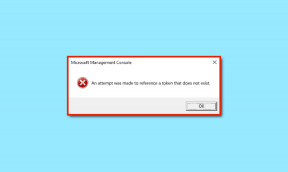विंडोज अपडेट को डिसेबल करने के बाद भी विंडोज डिफेंडर को अपडेट करें
अनेक वस्तुओं का संग्रह / / November 29, 2021
हालांकि कई प्रसिद्ध हैं मुफ्त एंटीवायरस समाधान पसंद अवस्ति और औसत, माइक्रोसॉफ्ट सुरक्षा अनिवार्यता उर्फ विंडोज 8 में विंडोज डिफेंडर हाल ही में बहुत लोकप्रियता हासिल की है। एक अच्छे मालवेयर डिटेक्शन और रिमूवल रेट के साथ, विंडोज डिफेंडर पर अब कई होम बेस्ड विंडोज यूजर्स भरोसा करते हैं।

हालाँकि, थर्ड-पार्टी एंटीवायरस सॉल्यूशंस और विंडोज डिफेंडर के बीच एक अंतर यह है कि बाद का स्वचालित अपडेट विंडोज अपडेट से जुड़ा होता है। इस प्रकार यदि किसी उपयोगकर्ता ने अक्षम कर दिया है विंडोज़ स्वचालित अद्यतन प्रति इंटरनेट बैंडविड्थ बचाओ, उसका विंडोज डिफेंडर भी पुराना रहेगा। और यह ऐसा कुछ नहीं है जिसकी हम अनुशंसा करते हैं क्योंकि एक एंटीवायरस जो अप-टू-डेट नहीं है, उतना ही अच्छा है जितना कि कोई एंटीवायरस नहीं।
आज हम इस मुद्दे को संबोधित करेंगे और देखेंगे कि हम विंडोज स्वचालित अपडेट को सक्षम किए बिना डिफेंडर को कैसे अपडेट कर सकते हैं। लेकिन इससे पहले कि हम इसे जांचें, आइए देखें कि विंडोज 8 अपडेट सेटिंग्स को कैसे बदला जाए। बस एक संक्षिप्त ब्रश-अप नुकसान नहीं पहुंचाएगा।
विंडोज अपडेट सेटिंग्स बदलना
विंडोज 8 अपडेट सेटिंग्स बदलने के लिए, कंट्रोल पैनल खोलें और पर क्लिक करें
विंडोज अपडेट आइकन श्रेणी दृश्य के बजाय सभी आइटम देखते समय। यदि आप श्रेणी दृश्य में ब्राउज़ कर रहे हैं तो आप इसे नीचे पा सकते हैं सिस्टम और सुरक्षा मॉड्यूल.
में विंडोज अपडेट पर क्लिक करें परिवर्तन स्थानविकल्प बाईं साइडबार पर और Windows अद्यतन सेटिंग्स चुनें जिन्हें आप रखना चाहते हैं। यदि आप बैंडविड्थ को बचाने की योजना बना रहे हैं तो "अपडेट की जांच करें लेकिन मुझे यह चुनने दें कि उन्हें कब डाउनलोड और इंस्टॉल करना है" विकल्प के साथ जाना सबसे अच्छी बात होगी।
अब जब हमने स्वचालित विंडोज अपडेट को अक्षम कर दिया है, तो आइए इस पोस्ट के मांस पर चलते हैं: विंडोज डिफेंडर को स्वचालित रूप से अपडेट करने की विधि, भले ही विंडोज अपडेट अक्षम हो।
विंडोज डिफेंडर को स्वचालित रूप से अपडेट करना
चूंकि एंटीवायरस सुरक्षित कंप्यूटर का एक अभिन्न अंग है, इसलिए इसे अपडेट रखना बहुत महत्वपूर्ण है। विंडोज अपडेट ओपन को डिसेबल करने के बाद भी ऑटोमेटिक अपडेट सेट करने के लिए विंडोज टास्क शेड्यूलर. विंडोज टास्क शेड्यूलर को लॉन्च करने का सबसे आसान तरीका रन कमांड बॉक्स को खोलकर टाइप करना है टास्कश्डी.एमएससी और एंटर दबा रहा है। आप भी खोज सकते हैं शेड्यूल टास्क विंडोज स्टार्ट मेनू में।

टास्क शेड्यूलर में एक नया कार्य बनाएं और इसे एक संदर्भ नाम दें। में NS ट्रिगर टैब पर क्लिक करें नया बटन और उस दिन का समय दर्ज करें जब आप कार्य को चलाना चाहते हैं। आवृत्ति को दैनिक में बदलना न भूलें।

ऐसा करने के बाद, खोलें क्रिया टैब और पर क्लिक करें नया बटन एक नई क्रिया जोड़ने के लिए। एक नई एक्शन विंडो जोड़ने में चुनें एक कार्यक्रम शुरू करें और दर्ज करें "सी: \ प्रोग्राम फ़ाइलें \ विंडोज डिफेंडर \ MpCmdRun.exe" उद्धरण के साथ। तर्क क्षेत्र में दर्ज करें –हस्ताक्षरअद्यतन और नया कार्य सहेजें।

निष्कर्ष
बस इतना ही, विंडोज डिफेंडर अब विंडोज अपडेट बंद होने पर भी निर्दिष्ट समय पर स्वचालित रूप से अपडेट प्राप्त करेगा। कार्य बनाते समय, आप इसमें कुछ अतिरिक्त सेटिंग्स दर्ज कर सकते हैं शर्त तथा समायोजन यह सुनिश्चित करने के लिए टैब करें कि कार्य चलता है, भले ही कंप्यूटर सो जाए और निर्धारित घटना को याद न करे।
रेमंड फोरम के माध्यम से